A Pesquisa Google é de longe o melhor mecanismo de pesquisa que oferece resultados mais precisos para sua consulta. É o mecanismo de pesquisa padrão na maioria dos navegadores e muitas pessoas nem pensam em mudar para qualquer outro mecanismo de pesquisa. E com razão, se uma empresa é capaz de transformar seu nome em um verbo (apenas “Google”), ela certamente merece dominar.
No entanto, isso não significa que outros mecanismos de pesquisa não tenham nada de exclusivo a oferecer. Se você está procurando anonimato e pode haver alguns recursos de pesquisa extras úteis, o emergente DuckDuckGo também é uma ótima opção. Existem muitos recursos do DuckDuckGo que a Pesquisa do Google não oferece, e muitos deles valem a pena abandonar a Pesquisa do Google por DuckDuckGo. Se você está um pouco assustado com o monitoramento contínuo do Google de sua atividade de pesquisa, experimente o DuckDuckGo. Para ajudá-lo com essa mudança, listamos 15 razões pelas quais vale a pena tentar o DuckDuckGo.
1. O mecanismo de pesquisa que não rastreia você
Como diz o slogan do DuckDuckGo, o DDG nunca rastreia suas pesquisas e oferece uma pesquisa anônima completa. Isso é algo que você não encontrará na pesquisa do Google, pois oferece pesquisa personalizada rastreando suas pesquisas e até mesmo atividades em outros serviços do Google. Este é um problema para muitas pessoas preocupadas com a privacidade que não querem todos os segredos de suas vidas nas mãos de uma empresa terceirizada.
DuckDuckGo fornece anonimato por não ter uma conta de usuário, não rastrear o endereço IP e não salvar cookies e histórico de pesquisa. Além disso, ele faz o possível para manter todas as suas pesquisas criptografadas com “HTTPS” para garantir que até mesmo os provedores de serviços de Internet não possam rastreá-lo. Claro, você sempre pode ativar o rastreamento de pesquisa nas opções de privacidade do DDG para obter resultados personalizados. Basta ir ao menu principal DDG no canto superior direito e selecionar “Configurações avançadas” a partir dele. Agora vá para a guia “Privacidade” e você verá opções para gerenciar redirecionamento, criptografia e reprodução de vídeo, etc..
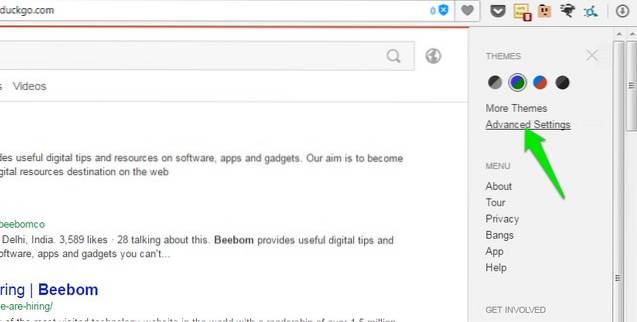
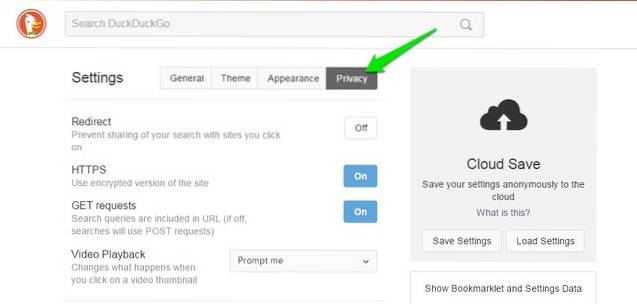
2.! Bangs
Um dos recursos mais notáveis e amados de DDG,! Bangs. Simplificando, ele permite que você pesquise diretamente qualquer coisa em um site desejado, diretamente do campo de pesquisa DDG, enquanto economiza alguns cliques extras. Por exemplo, pesquisar por “!Tênis Amazon Nike”No DDG irá pesquisar“ tênis Nike ”diretamente na pesquisa da Amazon.com.
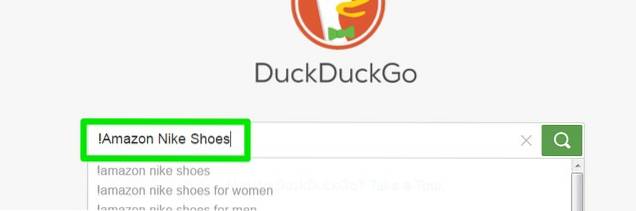
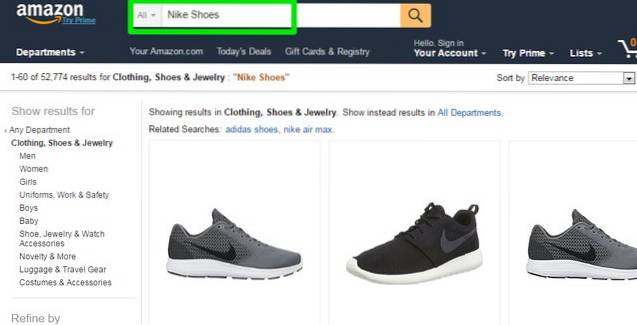 Ou você pode digitar “! Reddit Windows 10" para ver o conteúdo do Windows 10 no Reddit ”
Ou você pode digitar “! Reddit Windows 10" para ver o conteúdo do Windows 10 no Reddit ”
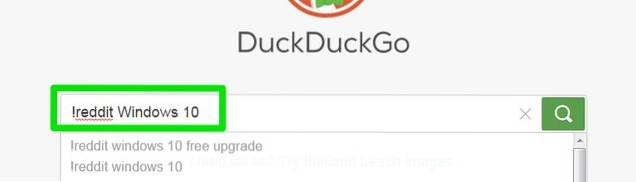
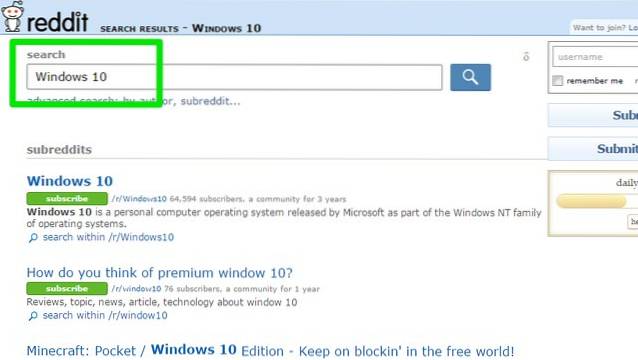
Não oferece suporte a todos os sites, mas, no momento da escrita, oferece suporte a mais de 8.093 sites (incluindo todos os mais populares). Se você não encontrar o site de sua preferência na lista, também poderá enviá-lo para ser adicionado. Além disso, todos os! Bangs têm comandos abreviados para facilitar a pesquisa em um site específico, como !uma para Amazon.com, !C para Wikipedia e !r para Reddit. A melhor parte é que também tem um! Bang para a Pesquisa Google, basta digitar “! G (sua consulta)” e ela será pesquisada diretamente em uma versão criptografada da Pesquisa Google.
3. Personalize sua aparência
O DDG vem com muitos temas integrados e opções de personalização de aparência para assumir o controle total sobre a aparência do seu mecanismo de pesquisa. Clique no menu principal DDG à direita e clique em “Configurações avançadas”. Aqui, vá para a guia “Tema” e você verá alguns temas claros e escuros para selecionar. Esses temas mudarão a cor de fundo, tamanho e cor do texto, tipo de fonte, cor do resultado da pesquisa e alguns outros componentes visuais.
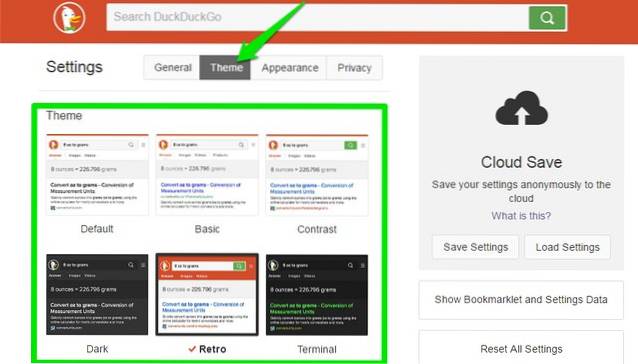
Se você não gostou dos temas fornecidos, então você pode sempre assumir o controle total da aparência do DDG indo para a guia “Aparência”. Na guia Aparência, você pode alterar o tipo / cor / tamanho da fonte, largura da página, cor de fundo, cor e comportamento do cabeçalho, tipo / cor da fonte dos resultados e até mesmo a cor do URL. Quanto às cores, você pode escolher qualquer cor do espectro.
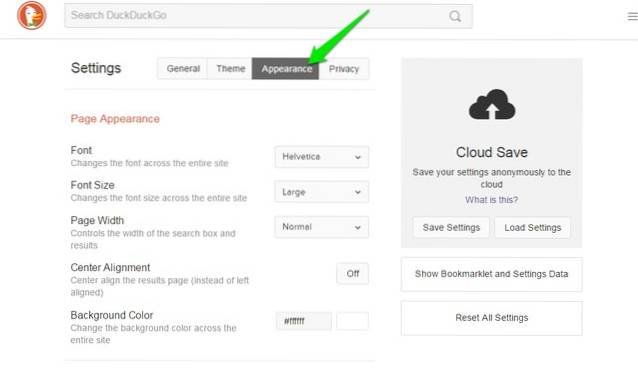
4. Melhor do que a Pesquisa Google, pelo menos para algumas pessoas
Não, não vou cometer o pecado de dizer “DuckDuckGo é melhor que o Google”, mas para algumas pessoas pode mostrar resultados melhores. DuckDuckGo tem um algoritmo de pesquisa diferente, ele se concentra em mostrar resultados de melhor qualidade, mesmo que isso signifique mostrar resultados menos relevantes. Ele coloca menos foco nos resultados de sites que oferecem informações sobre diferentes tópicos para ganhar dinheiro (como o Beebom), em vez disso, mostra os principais resultados de fontes oficiais e fontes que estão diretamente conectadas à sua consulta. Por exemplo, eu pesquisei “What is Rooting” no DDG e na Pesquisa Google e os resultados foram os seguintes:
Pesquisa do Google: Ele mostrou a definição de “Raiz” das plantas e, em seguida, mostrou 9 resultados de sites de informações de tecnologia contando o processo de fazer o root de um Android e 1 resultado da Wikipedia.

DuckDuckGo: Ele mostrou a definição de fazer o root em um telefone Android e a maioria dos resultados veio da Wikipedia, fóruns, um site médico, dicionário e alguns sites de informações de tecnologia.
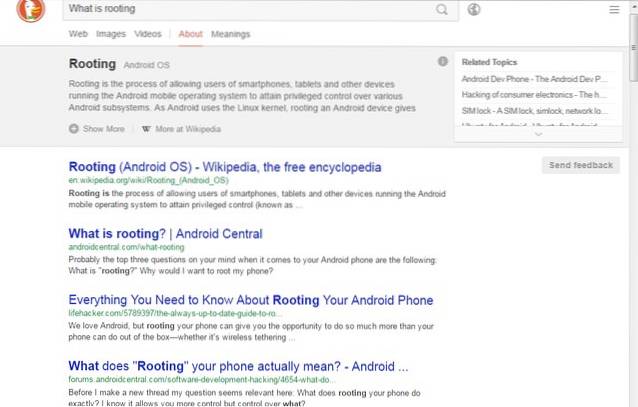
Este algoritmo pode não ser bom para um escritor como eu, que depende de várias fontes relevantes de informações para se aprofundar, mas pode ser bom para um usuário médio da Internet que deseja rapidamente a melhor resposta para sua consulta.
5. Pesquisa de categoria
Se você pesquisar algo comum que possa pertencer a categorias diferentes, ele mostrará os melhores resultados junto com todas as categorias às quais possa pertencer, juntamente com a definição dessa categoria específica. Por exemplo, se pesquisarmos por “Raça”, ele listará todas as categorias e usos da palavra “Raça” junto com “Principais usos mais comuns”. Para “Race”, ele mostra categorias como Classificação (raça humana), Competição (competição de corrida), Entretenimento (Filme de corrida), Tecnologia (codificação de corrida) e alguns outros. Este recurso permitirá que você identifique facilmente o que você quis dizer e obtenha os detalhes necessários sem alterar sua consulta.
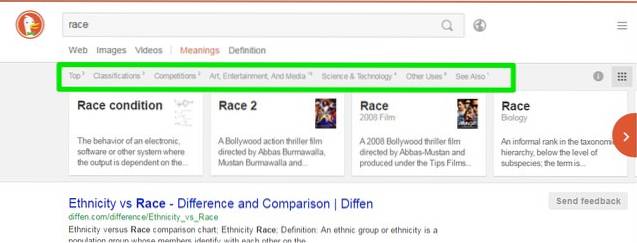
6. Encontre alternativas de aplicativos
Você pode encontrar alternativas para quase qualquer tipo de aplicativo dentro da interface DDG. Basta digitar “Alternativas para (nome do aplicativo)” e ele mostrará todas as alternativas. Por exemplo, digite “Alternativas para Google Maps” para mostrar todas as alternativas disponíveis, como HERE Maps, OsmAnd e Bing Maps, etc..
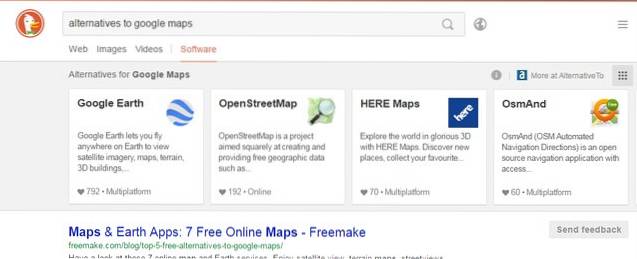
7. Salvar configurações permanentemente na nuvem
DuckDuckGo permite que você salve permanentemente todas as suas alterações nas configurações do mecanismo de pesquisa na nuvem usando uma senha longa. Isso é realmente útil se você quiser usar seu DDG personalizado em qualquer outro computador. Tudo o que você precisa fazer é clicar no menu principal e acessar “Configurações avançadas” a partir dele. Aqui você verá a opção “Salvar na nuvem” à direita, clique em “Salvar configurações” nela. Agora basta fornecer a senha de sua escolha e clicar em “Salvar”. Isto irá salvar suas configurações DDG na nuvem e identificadas pela senha fornecida por você.
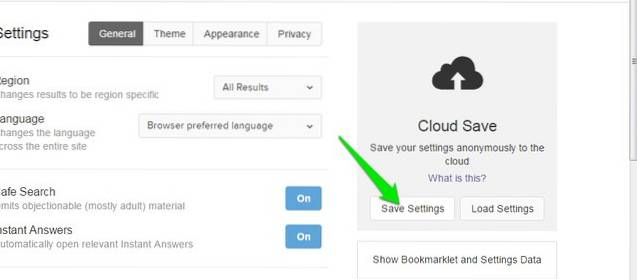
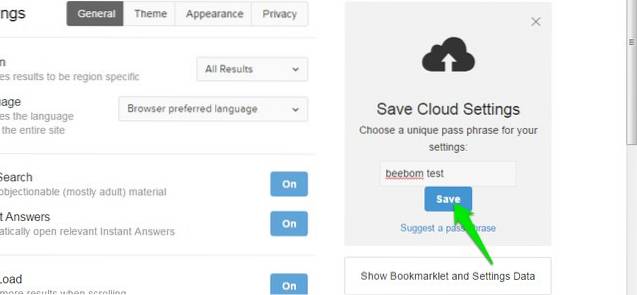
Em qualquer outro computador, basta ir novamente para Configurações avançadas e clicar em “Carregar configurações” para restaurá-las usando a mesma senha. Você também pode salvar configurações personalizadas de forma diferente, usando diferentes senhas.
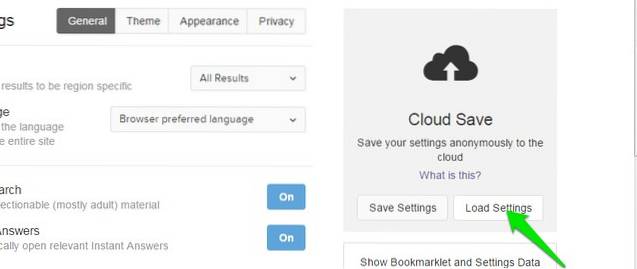
8. Use a pesquisa de região
Como o DDG oferece resultados de pesquisa universais, às vezes pode não ser capaz de fornecer o que você realmente precisa. Em tais situações, você pode restringir os resultados a uma região específica para obter resultados fornecidos a essa área específica. Para fazer isso, vá em “Configurações avançadas” no menu principal e selecione a região desejada na guia “Geral”. Não lista todos os países, mas os mais populares estão lá.
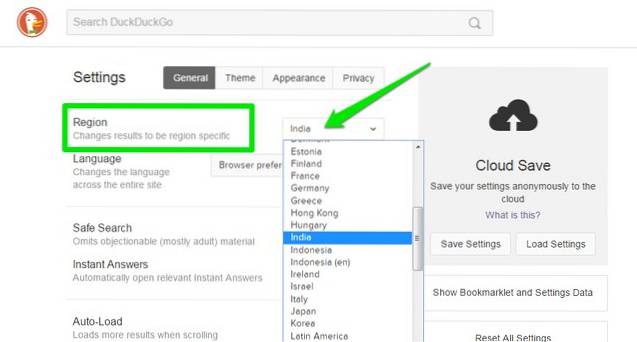
9. Gere senhas fortes
DDG tem um gerador de senha útil que permite gerar senhas difíceis de decifrar de até 64 caracteres. Basta digitar “Senha (número de caracteres)” e será gerada uma senha aleatória. Por exemplo, digite “Senha 24” e você verá uma senha aleatória de 24 caracteres. Claro, será muito difícil memorizá-lo, por isso é melhor copiá-lo e mantê-lo em algum lugar seguro, como um gerenciador de senhas.
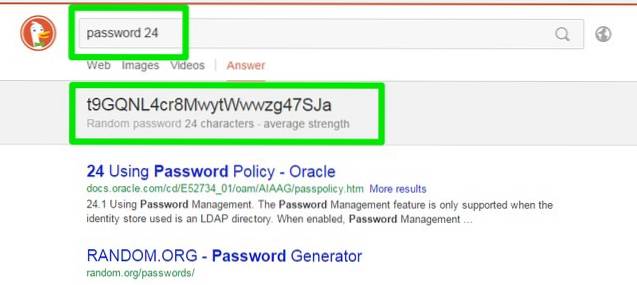
Você também pode gerar frases secretas que consistirão em 4 palavras que não terão nenhuma conexão direta com elas, tornando-as mais fáceis de lembrar, mas difíceis de decifrar. Para isso, digite “random passphrase” e aperte Enter, você verá as quatro palavras para usar como senha.
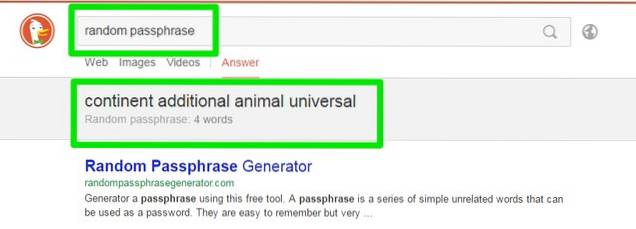
10. Use cronômetro
DuckDuckGo tem um cronômetro embutido dentro de sua busca. Basta digitar “cronômetro” e pesquisar por ele e você o verá abaixo da caixa de pesquisa. Com o cronômetro, você também pode acompanhar o tempo total e as voltas. Clique no botão “Iniciar” e use o botão “Volta” para separar cada volta.
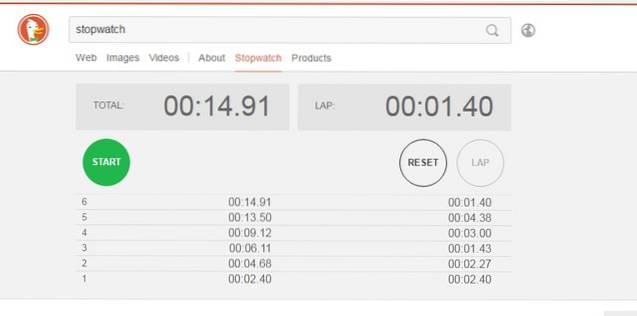
11. Encontre palavras que rimam
Você também pode encontrar rapidamente palavras que rimam para qualquer palavra diretamente na barra de pesquisa DDG. Para isso, digite “rima com (sua palavra)” e pressione enter. Aqui, “sua palavra” pode ser qualquer palavra que você possa realmente pronunciar. O DDG mostrará todas as palavras que rimam com a palavra fornecida e também se concentrará em palavras que tenham um significado semelhante ao que você forneceu. Este serviço é alimentado pelo popular serviço de rimas RhymeBrain.
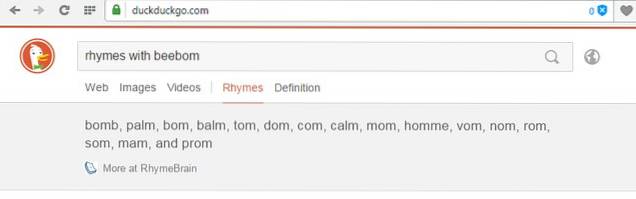
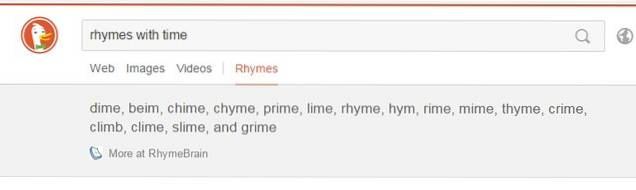
12. Crie arte ASCII de qualquer palavra
Você também pode criar arte ASCII de qualquer palavra digitando “figlet (sua palavra)” na barra de pesquisa e pressionando enter. Você verá a palavra como Arte ASCII no início dos resultados. Você também pode copiar a arte e colar em um editor para salvá-la ou compartilhá-la online. No entanto, ele só criará arte ASCII de uma única palavra, várias palavras serão unidas para formar uma única palavra Arte ASCII.
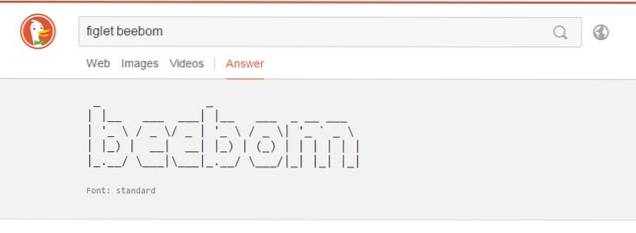
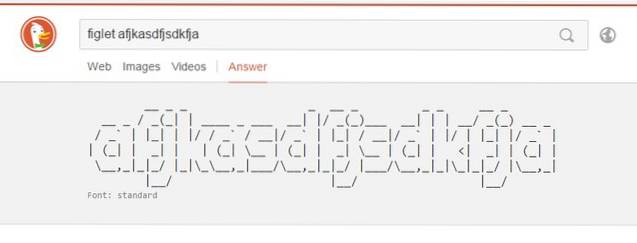
13. Navegue sem anúncios
Assim como a pesquisa do Google, o DuckDuckGo também depende dos anúncios para obter receita. Se você não é um grande fã de anúncios, o DDG oferece uma opção simples para permitir que você desative os anúncios (sem necessidade de um bloqueador de anúncios). Vá para “Configurações avançadas” no menu principal e desative “Anúncio” na guia “Geral”. Também existe uma opção de suporte DDG, espalhando a palavra, que você deve ver se quiser oferecer suporte a DDG, mas não com anúncios.
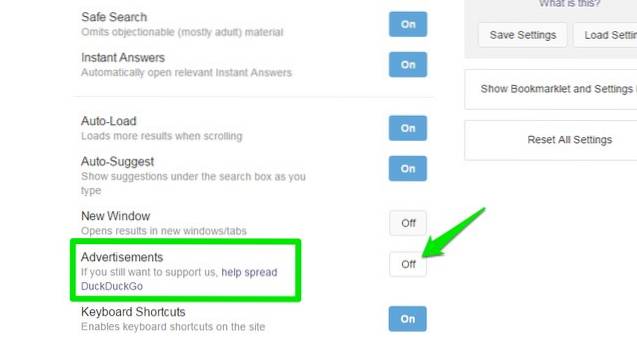
14. Mostrar todos os resultados em uma única página
Por padrão, a pesquisa do Google mostra 10 resultados em uma página (pode ser personalizada para mostrar 100 resultados) e você terá que clicar na próxima página para ver mais resultados. No entanto, no DuckDuckGo você verá 30 resultados por página e a próxima página carrega automaticamente quando você chegar ao final. A maioria das pessoas nem vai para a segunda página da Pesquisa Google pensando que nada é relevante nas outras páginas, mas na verdade você pode encontrar muitos resultados úteis nas primeiras páginas. DDG torna isso mais fácil, mostrando tudo o que você precisa em uma longa lista.
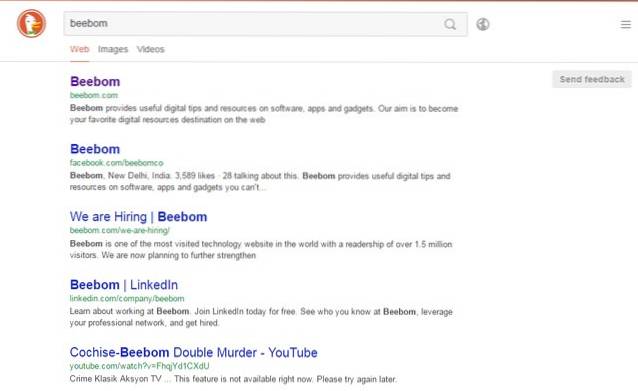
15. Use a extensão DuckDuckGo
Mesmo se você não quiser sair da Pesquisa Google, você ainda pode usar DuckDuckGo com a ajuda de sua extensão para Chrome, Firefox e Opera. A extensão DDG permite que você pesquise sua consulta no DDG a partir do botão da barra de ferramentas e até mesmo aproveite o recurso de respostas instantâneas diretamente dele. Os resultados da pesquisa serão abertos em DDG em uma nova guia. Isso permitirá que você use a Pesquisa Google e o DuckDuckGo quando necessário.
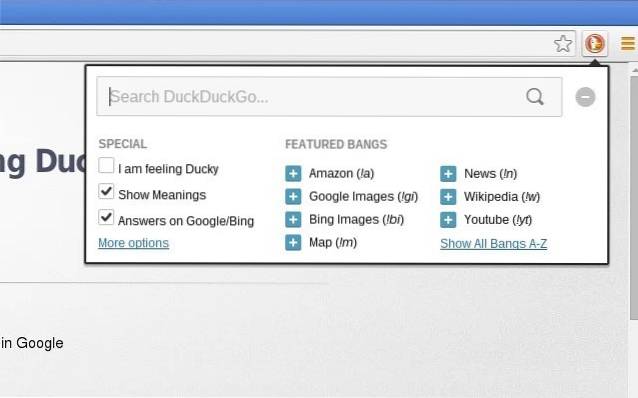
CONSULTE TAMBÉM: 10 mecanismos de pesquisa alternativos além do Google
Conclusão
Não podemos comparar diretamente a Pesquisa Google com o DuckDuckGo, pois ambos têm uma finalidade diferente. Se você não se importa em fornecer suas informações para obter melhores resultados, a Pesquisa Google deve funcionar bem para você. No entanto, se você está preocupado com sua privacidade e quer experimentar algo novo, DuckDuckGo é uma boa solução. Há muito mais no DDG do que esses recursos acima de 15, então experimente e nos diga se você encontrar algo interessante.
 Gadgetshowto
Gadgetshowto


